📌 「半角/全角キー」って、実は使いにくくないですか?
目次
パソコン博士TAIKIさんが、WindowsでもMacのように快適に日本語⇄英語入力を切り替える方法を紹介!たった1分の設定&約3日間で、毎日の入力がサクサク快適になります。
✨ 本編のポイント紹介
1. なぜ“半角/全角キー”は不便なのか
- キーの位置が悪く、ホームポジションから指を大きく動かして入力ミスが発生しやすい。
- 押すたびにIMEの状態が切り替わるため、どちらのモードか分かりにくく、入力ミスが増える。plaza.rakuten.co.jp+6youtube.com+6tubetre.com+6ameblo.jp
2. Mac式切替のメリット
- Macでは「カナ/英数」キーが固定機能で、切替が安定。
- Windowsにも同様の設定が可能で、状態固定による混乱が無い仕様に。tubetre.com
3. たった1分!Windows設定手順(Windows 10/11)
- タスクトレイのIMEアイコン(「あ」や「A」)を右クリック
- 「設定」→「キーとタッチのカスタマイズ」を開く
- 『キーの割当をカスタマイズ』をONに設定
- 無変換キー → 「IME OFF(英数入力)」
- 変換キー → 「IME ON(日本語入力)」に割り当て
設定完了!summarizeyou.com+3ameblo.jp+3tubetre.com+3
4. 習慣化のコツ
- 約3日間、新しいキー配置に慣れると驚くほどスムーズに。
- CapsLockや英数キーと併用もOK。Windows/Mac環境間で一貫した入力体験が実現。tubetre.com
💬 視聴者からの反響
「DEV中、あっという間に切り替えできて快適!」
「30年近く使ってきて、今さら知って目から鱗でした!」
✅ 設定後に得られる嬉しい効果
| Before | After |
|---|---|
| 半角/全角の誤操作によるIMEミス | ホームポジションから指を動かさずに確実に切替 |
| 切替忘れて入力ミス多発 | 入力モードが即座にわかる安心感 |
| Mac⇔Windowsで操作感が違う | 統一された切替方法で作業効率アップ |
🛠 まとめ
- 設定時間:1分
- 慣れ期間:3日間程度
- 効果:タイピングが圧倒的に快適に!
Windowsユーザーで英数⇄日本語の切替にストレスを感じている人は、ぜひこの設定をお試しください。設定は簡単、でも効果はまさに“神設定”です!










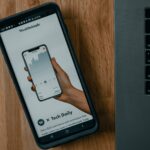

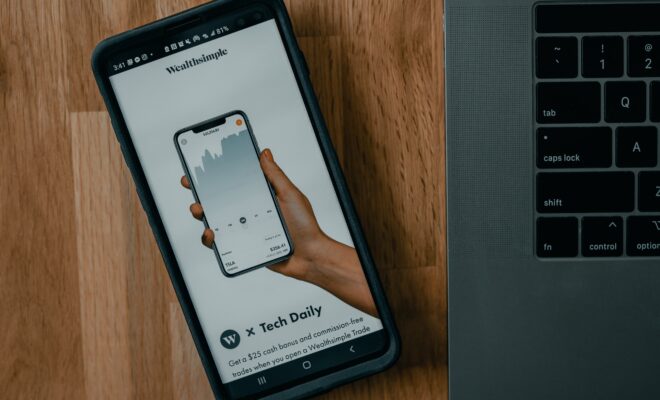

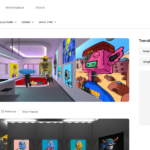



この記事へのコメントはありません。